Firefox: activar/desactivar Javascript

Com activar o desactivar la funció JavaScript en totes les versions del navegador web Mozilla Firefox.
Les notificacions són una bona manera d'estar al dia al vostre lloc preferit. Com que això és el que tens en compte quan et demanen permís per mostrar-te notificacions, dius que sí. Malauradament, no és estrany que molts usuaris se'n penedeixin més tard.
Si voleu tornar als bons vells temps en què no vau rebre tantes notificacions, bé, podeu fer-ho. La bona notícia és que desactivar les notificacions per a navegadors com Chrome, Firefox i Opera és molt fàcil.
Com que Chrome és el navegador més popular, és just que sigui el primer de la llista. Per desactivar totes les notificacions a Chrome, feu clic als tres punts verticals a la part superior dreta del navegador.
Cerqueu i seleccioneu Configuració. Desplaceu-vos cap avall fins que vegeu l'opció Mostra la configuració avançada. Feu-hi clic i, a sota de la regió de privadesa, feu clic al botó Configuració de contingut. Ara hauríeu de veure un quadre nou i, a la configuració del contingut, hauríeu de veure l'opció Notificacions.
L'última opció de les tres serà la que digui No permetre que cap lloc mostri notificacions. Hi ha llocs que funcionen bé quan es tracta de notificacions, de manera que no seria just bloquejar tots els llocs.
Per bloquejar només les notificacions d'un lloc concret, feu clic al botó Gestiona les excepcions. Allà veureu una llista de diversos llocs i si poden mostrar-vos notificacions o no. Hi ha moltes possibilitats que tingueu activada l'opció Pregunta abans d'enviar (recomanat).
Feu clic als tres punts verticals a la dreta de cada lloc i seleccioneu permet. A partir d'ara, rebràs totes les notificacions que envia aquest lloc.
Si no veieu res d'això, ja que també dependrà de quina versió de Chrome tingueu, després de fer clic a Configuració de contingut, seleccioneu l'opció de notificacions. Aquí, podeu fer que els llocs us demanin permís sobre si us poden enviar notificacions o no.
Si hi ha un lloc en concret que us mostra massa notificacions, podeu afegir-lo fent clic al botó Afegeix.
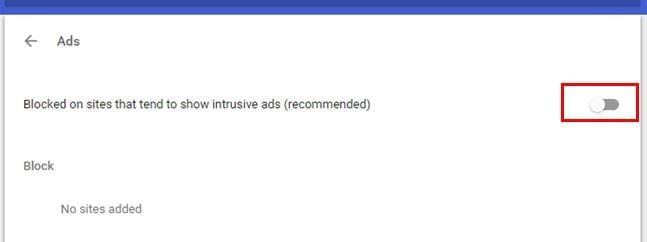
Desactivar o habilitar les notificacions a Opera és igual de fàcil. Obriu el navegador i feu clic a la O vermella a la part superior esquerra del navegador. Aneu a Configuració i feu clic a la pestanya de llocs web. Desplaceu-vos cap avall fins a la secció Notificacions i la primera i l'última opció us permetran permetre que tots els llocs mostrin notificacions o no permetre-les en absolut.
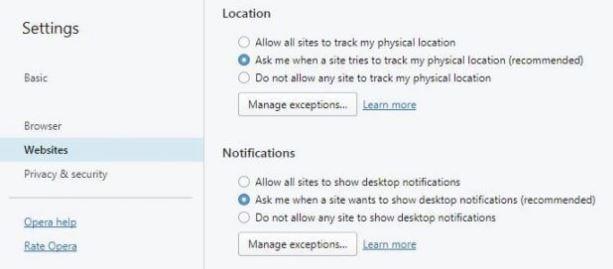
De qualsevol manera, podeu crear excepcions a aquestes opcions. Feu clic al botó Gestiona les excepcions i escriviu el lloc que voleu excloure de l'opció que heu escollit anteriorment. Un cop hàgiu acabat d'afegir les excepcions, no us oblideu de fer clic al botó Afegeix per desar els canvis.
És hora que els usuaris de Firefox també desactivin o habilitin les seves notificacions. Per fer-ho, inicieu Firefox i feu clic a la icona d'hamburguesa a la part superior dreta. Cerqueu i feu clic a l'opció Privadesa i seguretat a l'esquerra. A sota de la secció Permisos, veureu l'opció per desactivar la notificació de Firefox fins que es reiniciï.
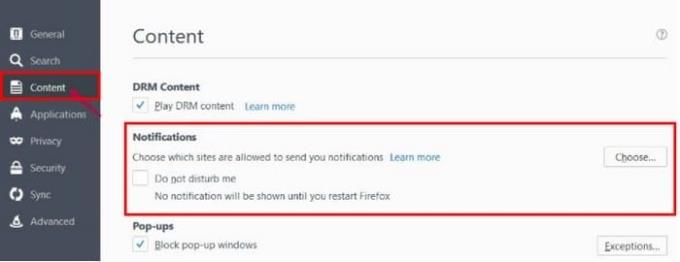
Feu clic al quadre No em molesteu per eliminar les notificacions o podeu fer clic al botó Tria. En fer clic al botó, podeu controlar quins llocs no us poden enviar mai o sempre us poden enviar notificacions
Ara ja sabeu com podeu desfer-vos definitivament d'aquestes molestes notificacions, independentment del navegador que feu servir. No importa si no sou molt expert en tecnologia, ja que només heu d'anar a la configuració del navegador i fer clic aquí i allà. Què tan molest trobeu les notificacions? Deixa un comentari i fes-m'ho saber.
Com activar o desactivar la funció JavaScript en totes les versions del navegador web Mozilla Firefox.
Eviteu que es mostrin notificacions molestes als navegadors web Edge, Chrome, Opera i Firefox.
Ajusta el teu navegador Mozilla Firefox amb aquests 8 retocs.
Com esborrar completament tot l'historial de navegació al navegador web Mozilla Firefox.
Aconseguiu aquesta capa addicional de seguretat quan navegueu al Firefox. Activeu la navegació HTTPS i mantingueu les dades encriptades.
El vostre navegador web és una de les vostres aplicacions més utilitzades, per la qual cosa és important triar la que us convingui millor. En aquest article, passeu per alguns
A l'escriptori, la vostra pàgina d'inici és generalment la primera pàgina que carrega el vostre navegador web quan s'obre. Tanmateix, la majoria dels navegadors mòbils conserven totes les vostres pestanyes. Establiu la vostra pròpia pàgina d'inici predeterminada al Firefox per a Android amb aquests passos detallats.
Us mostrem 3 maneres d'activar o desactivar les actualitzacions automàtiques a Mozilla Firefox.
Com augmentar o disminuir ràpidament el tipus de lletra en qualsevol navegador que s'executi a Microsoft Windows, Linux o MacOS.
El suport per a fitxers Flash ja està en marxa. Sovint s'ha vist Flash com l'element bàsic d'anuncis, vídeos o àudios breus i jocs. Fins i tot un
Tant si esborra o activeu les galetes a Chrome, Opera o Firefox, aquesta guia us ajudarà a fer les dues coses.
Resoldre problemes amb el vostre navegador web que no es connecta a determinats llocs web.
En aquest tutorial aprendràs a navegar fins al Visualitzador de certificats de Firefox mitjançant aquests passos.
Apreneu a desactivar la reproducció automàtica molesta de vídeos a Google Chrome i Mozilla Firefox amb aquest tutorial.
La barra d'URL a la majoria de navegadors funciona com a barra de cerca. Aquesta és una bona funció de qualitat de vida que us pot estalviar el temps d'haver de navegar primer a un. Podeu personalitzar Firefox per a Android per utilitzar un motor de cerca predeterminat diferent. Només cal que utilitzeu aquests passos.
Molts llocs web, especialment els llocs de xarxes socials, han començat a reproduir automàticament els vídeos que apareixen al vostre feed. Normalment, els vídeos només comencen a reproduir-se Estàs cansat dels vídeos que es reprodueixen automàticament al navegador Firefox al dispositiu Android? Podeu desactivar la reproducció automàtica mitjançant aquests passos.
Vegeu com podeu trobar de manera ràpida i senzilla qualsevol pestanya en un mar de pestanyes a Firefox amb un senzill truc de cerca. Vegeu com tancar totes les pestanyes ràpidament.
Aquesta guia tracta sobre el missatge d'error de Firefox: aquest fitxer de vídeo no es pot reproduir. (Codi d'error: 102630). Bé, us mostrem com arreglar-ho.
Un fet d'Internet modern és que es farà un seguiment de gairebé tot el que feu en línia. Els scripts de seguiment controlen la vostra activitat en llocs individuals i protegiu la vostra privadesa activant la protecció de seguiment al navegador Firefox per a Android amb aquests passos.
Si no podeu actualitzar la pàgina web que visiteu, utilitzeu les solucions enumerades en aquesta guia per solucionar el problema.
Desfer-se d'un programa que no aparegui a Up Next a Apple TV+ per mantenir en secret els teus programes preferits. Aquí teniu els passos.
Descobreix com de fàcil és canviar la foto de perfil del teu compte de Disney+ a l'ordinador i al dispositiu Android.
Esteu buscant alternatives a Microsoft Teams per a comunicacions sense esforç? Trobeu les millors alternatives a Microsoft Teams per a vosaltres el 2023.
Aquesta publicació us mostra com retallar vídeos amb eines integrades a Microsoft Windows 11.
Si escolteu molt la paraula de moda Clipchamp i pregunteu què és Clipchamp, la vostra cerca acaba aquí. Aquesta és la millor guia per dominar Clipchamp.
Amb l'enregistrador de so gratuït podeu crear enregistraments sense instal·lar un programari de tercers al vostre ordinador amb Windows 11.
Si voleu crear vídeos impressionants i atractius per a qualsevol propòsit, utilitzeu el millor programari d'edició de vídeo gratuït per a Windows 11.
Consulteu els consells que podeu utilitzar per mantenir les vostres tasques organitzades amb Microsoft To-Do. Aquí teniu els consells fàcils de fer, fins i tot si sou un principiant.
Resoldre el S'ha produït un error en obrir aquest document. Accés denegat. missatge d'error quan s'intenta obrir un fitxer PDF des d'un client de correu electrònic.
Esteu buscant un equivalent d'iMovie per a Windows 11/10? Descobriu les alternatives de Windows a iMovie que podeu provar per editar vídeos.



























